win10 블루 스크린 winload.efi가 발생하는 경우 수행할 작업
- 爱喝马黛茶的安东尼원래의
- 2019-10-24 15:38:1930612검색

Win10은 Windowssystem32winload.efi, 오류 코드: 0xc000000e를 보여주는 블루 스크린으로 시작되며, 오류는 일반적으로 MBR 파티션 테이블의 손실로 인한 부팅 오류입니다. . 구체적으로 다음 단계에 따라 문제를 해결할 수 있습니다:
1. Win10 부팅 디스크를 준비합니다(U 디스크 또는 CD 사용 가능). 시동 디스크를 삽입하여 시작하고 Win10 설치 환영 인터페이스의 지시를 따릅니다. 아래 그림과 같이:
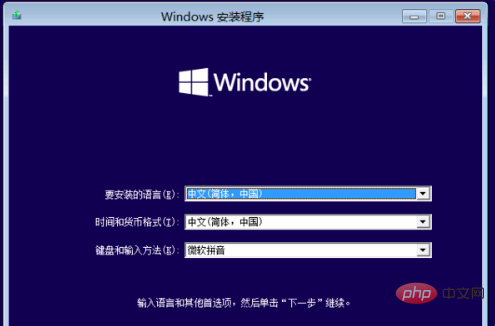
관련 권장 사항: "php 비디오 튜토리얼"
#🎜🎜 #2 "지금 설치" 인터페이스에서 왼쪽 하단에 있는 "컴퓨터 복구"를 선택합니다. 아래 그림과 같이: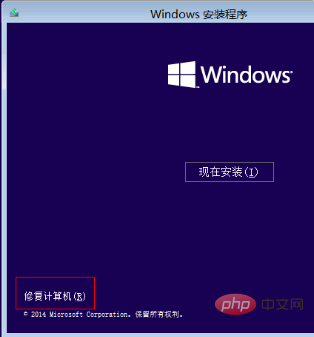
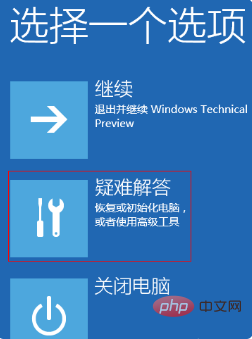
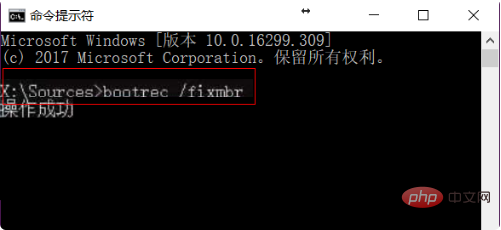
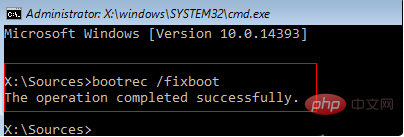
위 내용은 win10 블루 스크린 winload.efi가 발생하는 경우 수행할 작업의 상세 내용입니다. 자세한 내용은 PHP 중국어 웹사이트의 기타 관련 기사를 참조하세요!
성명:
본 글의 내용은 네티즌들의 자발적인 기여로 작성되었으며, 저작권은 원저작자에게 있습니다. 본 사이트는 이에 상응하는 법적 책임을 지지 않습니다. 표절이나 침해가 의심되는 콘텐츠를 발견한 경우 admin@php.cn으로 문의하세요.
이전 기사:네트워크 비디오 레코더 설치 튜토리얼다음 기사:네트워크 비디오 레코더 설치 튜토리얼

